Sie können Werkzeugkästen erstellen und bearbeiten, damit sie besser in Ihre Prozesse passen.
Anzeigen des Editors für das Anpassen der Benutzeroberfläche (CUI-Editor)
- Klicken Sie auf

 . Finden
. Finden
Erstellen eines Werkzeugkastens
- Klicken Sie auf der Registerkarte Anpassen im Bereich Anpassungen in <Dateiname> mit der rechten Maustaste auf den Knoten Werkzeugkästen, und klicken Sie auf Neuer Werkzeugkasten.
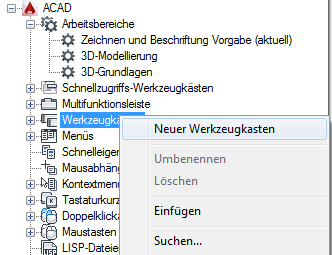
Ein neuer Werkzeugkasten (namens Werkzeugkasten1) wird an die letzte Stelle der Werkzeugkastenstruktur gesetzt.
- Klicken Sie mit der rechten Maustaste auf Werkzeugkasten1. Klicken Sie auf Umbenennen, und geben Sie einen neuen Namen für den Werkzeugkasten ein.
- Wählen Sie den neuen Werkzeugkasten aus, und aktualisieren Sie die Eigenschaften im Bereich Eigenschaften:
- Geben Sie im Feld Beschreibung eine Beschreibung für den Werkzeugkasten ein.
- Geben Sie im Feld Standardanzeige an, ob der Werkzeugkasten vorgabemäßig angezeigt werden soll, wenn die CUIx-Datei als partielle Anpassungsdatei geladen wird.
- Geben Sie im Feld Ausrichtung die Ausrichtung für den Werkzeugkasten ein.
- Geben Sie im Feld Vorgegebene X-Position eine Zahl für die verschiebbare oder fixierte Position des Werkzeugkastens ein.
- Geben Sie im Feld Vorgegebene Y-Position eine Zahl für die verschiebbare oder fixierte Position des Werkzeugkastens ein.
- Geben Sie im Feld Zeilen die Anzahl der Zeilen für einen verschiebbaren Werkzeugkasten ein.
- Geben Sie im Feld Aliasse einen Alias für den Werkzeugkasten ein.
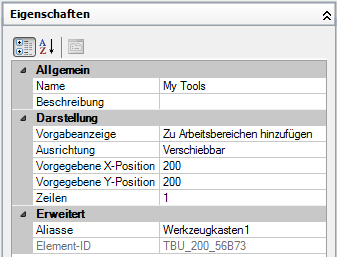
- Ziehen Sie im Bereich Befehlsliste den Befehl, den Sie zum Werkzeugkasten hinzufügen möchten, in den Bereich Anpassungen in <Dateiname>.
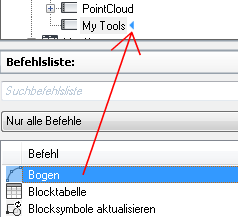
- Klicken Sie auf Anwenden.
Hinzufügen eines Befehls
- Klicken Sie auf der Registerkarte Anpassen im Bereich Anpassungen in <Dateiname> auf das Pluszeichen (+) neben dem Knoten Werkzeugkästen, um ihn zu erweitern.
- Ziehen Sie im Bereich Befehlsliste den Befehl auf den Werkzeugkasten im Bereich Anpassungen in <Dateiname>, zu dem Sie ihn hinzufügen möchten
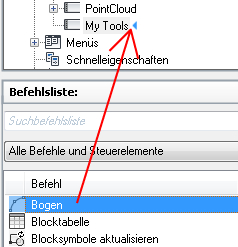 Tipp: Sie können auch einen Befehl aus dem Bereich Befehlsliste auf die Voransicht des Werkzeugkastens im Bereich Werkzeugkasten-Voransicht ziehen und dort ablegen.
Tipp: Sie können auch einen Befehl aus dem Bereich Befehlsliste auf die Voransicht des Werkzeugkastens im Bereich Werkzeugkasten-Voransicht ziehen und dort ablegen. - Klicken Sie auf Anwenden.
Hinzufügen eines Steuerelements
- Klicken Sie auf der Registerkarte Anpassen im Bereich Anpassungen in <Dateiname> auf das Pluszeichen (+) neben dem Werkzeugkasten-Knoten, um ihn zu erweitern.
- Klicken Sie auf das Pluszeichen (+) neben dem Werkzeugkasten, zu dem Sie ein Steuerelement hinzufügen möchten.
- Wählen Sie im Bereich Befehlsliste in der Dropdown-Liste Kategorien die Option Werkzeugkasten-Steuerelemente aus.
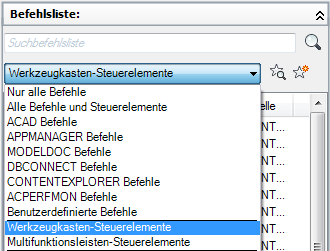
Im Bereich Befehlsliste wird nur eine Liste mit Werkzeugkasten-Steuerelementen angezeigt.
- Ziehen Sie in der Befehlsliste das Steuerelement auf den Werkzeugkasten im Bereich Anpassungen in <Dateiname>, zu dem Sie es hinzufügen möchten.
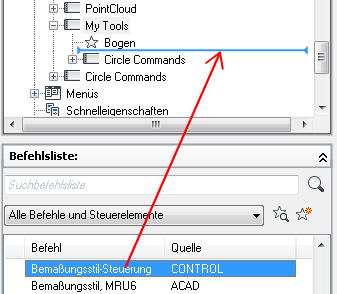 Tipp: Sie können ein Steuerelement auch aus dem Bereich Befehlsliste auf die Voransicht des Werkzeugkastens im Bereich Werkzeugkasten-Voransicht ziehen und dort ablegen.
Tipp: Sie können ein Steuerelement auch aus dem Bereich Befehlsliste auf die Voransicht des Werkzeugkastens im Bereich Werkzeugkasten-Voransicht ziehen und dort ablegen. - Klicken Sie auf Anwenden.
Ersetzen von Steuerelementen in einem Werkzeugkasten
- Klicken Sie auf der Registerkarte Anpassen im Bereich Anpassungen in <Dateiname> auf das Pluszeichen (+) neben dem Werkzeugkasten-Knoten, um ihn zu erweitern.
- Klicken Sie auf das Pluszeichen (+) neben dem Werkzeugkasten, für den Sie ein Steuerelement ersetzen möchten.
- Klicken Sie im Werkzeugkasten auf das Steuerelement.
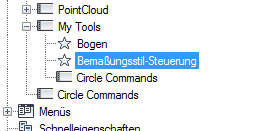
- Klicken Sie im Bereich Eigenschaften im Feld Steuerung auf den Abwärtspfeil, um eine Liste mit allen verfügbaren Werkzeugkasten-Steuerelementen anzuzeigen.
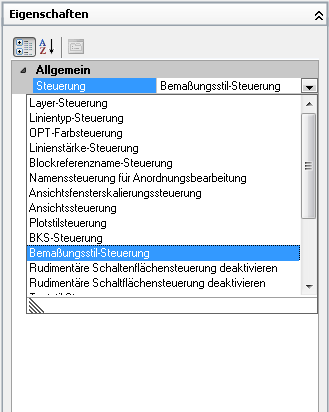
- Wählen Sie ein Werkzeugkasten-Steuerelement, mit dem Sie das ursprüngliche Steuerelement ersetzen möchten.
- Klicken Sie auf Anwenden.
Neupositionieren eines Befehls oder Steuerelements
- Klicken Sie auf der Registerkarte Anpassen im Bereich Anpassungen in <Dateiname> auf das Pluszeichen (+) neben dem Knoten Werkzeugkästen, um ihn zu erweitern.
- Klicken Sie auf das Pluszeichen (+) neben dem Werkzeugkasten, der den Befehl oder das Steuerelement enthält, den bzw. das Sie neu positionieren möchten, um ihn zu erweitern.
- Ziehen Sie den Befehl oder das Steuerelement, den bzw. das Sie neu positionieren möchten, auf die neue Position im Werkzeugkasten.
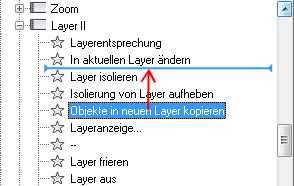
Verwenden Sie beim Ziehen des Befehls bzw. Steuerelements den visuellen Indikator, um die neue Position des Befehls bzw. Steuerelements zu bestimmen.
Tipp: Sie können die Befehle und Steuerelemente auch neu positionieren, indem Sie sie in die Werkzeugkasten-Voransicht für den ausgewählten Werkzeugkasten ziehen. - Lassen Sie die Maustaste los, um den Befehl bzw. das Steuerelement neu zu positionieren.
- Klicken Sie auf Anwenden.
Entfernen eines Befehls oder Steuerelements
- Klicken Sie auf der Registerkarte Anpassen im Bereich Anpassungen in <Dateiname> auf das Pluszeichen (+) neben dem Knoten Werkzeugkästen, um ihn zu erweitern.
- Klicken Sie auf das Pluszeichen (+) neben dem Werkzeugkasten, in dem sich der Befehl bzw. das Steuerelement befindet, den bzw. das Sie entfernen möchten.
- Klicken Sie mit der rechten Maustaste auf den Befehl oder das Steuerelement, den bzw. das Sie entfernen möchten. Klicken Sie auf Entfernen.
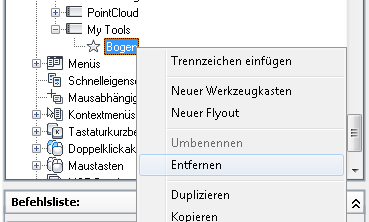 Tipp: Sie können einen Befehl oder ein Steuerelement auch aus der Werkzeugkasten-Voransicht entfernen, indem Sie den Befehl oder das Steuerelement aus der Voransicht herausziehen und ablegen.
Tipp: Sie können einen Befehl oder ein Steuerelement auch aus der Werkzeugkasten-Voransicht entfernen, indem Sie den Befehl oder das Steuerelement aus der Voransicht herausziehen und ablegen. - Klicken Sie auf Anwenden.
Ändern der Eigenschaften eines Werkzeugkastens
- Klicken Sie auf der Registerkarte Anpassen im Bereich Anpassungen in <Dateiname> auf das Pluszeichen (+) neben dem Knoten Werkzeugkästen, um ihn zu erweitern. Anmerkung: Hier vorgenommene Änderungen an den Eigenschaften eines Werkzeugkastens wirken sich erst auf die Darstellung des Werkzeugkastens aus, nachdem die Anpassungsdatei (CUIx-Datei) geladen wurde. Es wird empfohlen, die Darstellung der Werkzeugkästen über einen Arbeitsbereich zu steuern.
- Wählen Sie den Werkzeugkasten aus, dessen Eigenschaften Sie ändern möchten.
- Führen Sie Ihre Änderungen im Bereich Eigenschaften durch.
- Klicken Sie auf Anwenden.
Ändern der QuickInfo eines Befehls in einem Werkzeugkasten
- Klicken Sie auf der Registerkarte Anpassen im Bereich Anpassungen in <Dateiname> auf das Pluszeichen (+) neben dem Knoten Werkzeugkästen, um ihn zu erweitern.
- Klicken Sie auf das Pluszeichen (+) neben dem Werkzeugkasten mit dem Befehl, dessen QuickInfo Sie ändern möchten.
- Wählen Sie den Befehl, den Sie ändern möchten.
- Nehmen Sie im Abschnitt Eigenschaften unter Darstellung die gewünschten Änderungen an der Eigenschaft Name vor (nicht den Eigenschaften Befehlsname oder Befehls-Anzeigename) sowie an den Eigenschaften Beschreibung und Datei für erweiterte Hilfe.
- Klicken Sie auf Anwenden.
Erstellen eines Werkzeugkastens aus einem Pulldown-Menü
- Klicken Sie auf der Registerkarte Anpassen im Bereich Anpassungen in <Dateiname> auf das Pluszeichen (+) neben dem Knoten Menüs, um ihn zu erweitern.
- Ziehen Sie das Menü, aus dem Sie einen Werkzeugkasten erstellen möchten, und legen Sie es auf dem Knoten Werkzeugkästen ab.
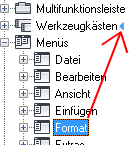
- Aktualisieren Sie die Arbeitsbereiche in der Anpassungsdatei (CUIx) wie gewünscht, um die Darstellung und die Position des neuen Werkzeugkastens zu steuern.
Hinzufügen eines Befehls zu einem Werkzeugkasten im Anwendungsfenster
- Zeigen Sie den Werkzeugkasten an, dem Sie einen Befehl hinzufügen möchten, indem Sie mit der rechten Maustaste auf eine Werkzeugkastenschaltfläche klicken. Klicken Sie auf den Namen des Werkzeugkastens, der angezeigt werden soll.
- Klicken Sie mit der rechten Maustaste auf eine beliebige Schaltfläche im Werkzeugkasten. Klicken Sie auf Anpassen.
- Ziehen Sie auf der Registerkarte Anpassen im Bereich Befehlsliste den hinzuzufügenden Befehl in den Werkzeugkasten, der im Anwendungsfenster angezeigt wird, und legen Sie ihn dort ab.
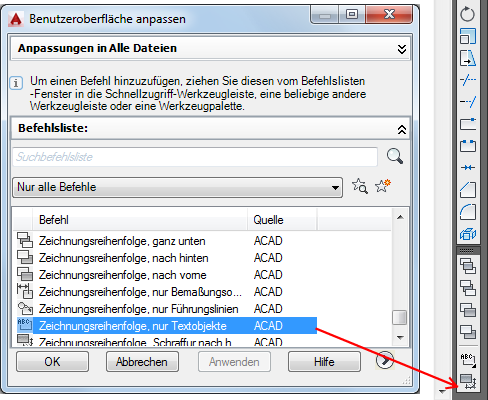
Sie können die Position des hinzugefügten Befehls mithilfe des visuellen Indikators steuern.
- Klicken Sie im Editor für das Anpassen der Benutzeroberfläche (CUI-Editor) auf Anwenden.
Ändern der Position eines Befehls in einem Werkzeugkasten im Anwendungsfenster
- Zeigen Sie den Werkzeugkasten an, in dem Sie einen Befehl neu positionieren möchten, indem Sie mit der rechten Maustaste auf eine Werkzeugkastenschaltfläche klicken. Klicken Sie auf den Namen des Werkzeugkastens, der angezeigt werden soll.
- Klicken Sie mit der rechten Maustaste auf eine beliebige Schaltfläche im Werkzeugkasten. Klicken Sie auf Anpassen.
Der Editor für das Anpassen der Benutzeroberfläche (CUI-Editor) wird angezeigt.
- Ziehen Sie den Befehl, den Sie verschieben möchten, im Werkzeugkasten.
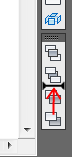
Verwenden Sie beim Ziehen des Befehls den visuellen Indikator, um die neue Position des Befehls zu bestimmen.
- Klicken Sie im Editor für das Anpassen der Benutzeroberfläche (CUI-Editor) auf Anwenden.
Entfernen eines Befehls aus einem Werkzeugkasten im Anwendungsfenster
- Zeigen Sie den Werkzeugkasten an, aus dem Sie einen Befehl entfernen möchten, indem Sie mit der rechten Maustaste auf eine Werkzeugkastenschaltfläche klicken. Klicken Sie auf den Namen des Werkzeugkastens, der angezeigt werden soll.
- Klicken Sie mit der rechten Maustaste auf eine beliebige Schaltfläche im Werkzeugkasten. Klicken Sie auf Anpassen.
Der Editor für das Anpassen der Benutzeroberfläche (CUI-Editor) wird angezeigt.
- Ziehen Sie den Befehl, den Sie aus dem Werkzeugkasten entfernen möchten, aus dem Werkzeugkasten, und legen Sie ihn im Zeichnungsbereich ab.
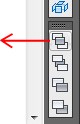
- Klicken Sie auf OK, um den Löschvorgang des Befehls aus dem Werkzeugkasten zu bestätigen.
- Klicken Sie im Editor für das Anpassen der Benutzeroberfläche (CUI-Editor) auf Anwenden.